Зашто није инсталиран .НЕТ Фрамеворк 4?
Мицрософт .НЕТ Фрамеворк је посебна компонента потребна за многе апликације. Овај софтвер је савршено комбинован са Виндовс оперативним системом. Зашто онда настају грешке? Хајде да разумемо.
Преузмите Мицрософт .НЕТ Фрамеворк
Садржај
Зашто се Мицрософт .НЕТ Фрамеворк можда не инсталира
Овај проблем се најчешће јавља када инсталирате .НЕТ Фрамеворк верзију 4. Разлози за то могу бити многи.
Имајући већ инсталирану верзију .НЕТ Фрамеворк 4
Ако немате инсталиран .НЕТ Фрамеворк 4 на Виндовс 7, прво је да проверите да ли је инсталиран на систему. То можете урадити уз помоћ посебне алатке АСофт .НЕТ Версион Детецтор. Можете га бесплатно преузети на Интернету. Покрените програм. После брзог скенирања, у главном прозору беле верзије означене су оне верзије које су већ инсталиране на рачунару.
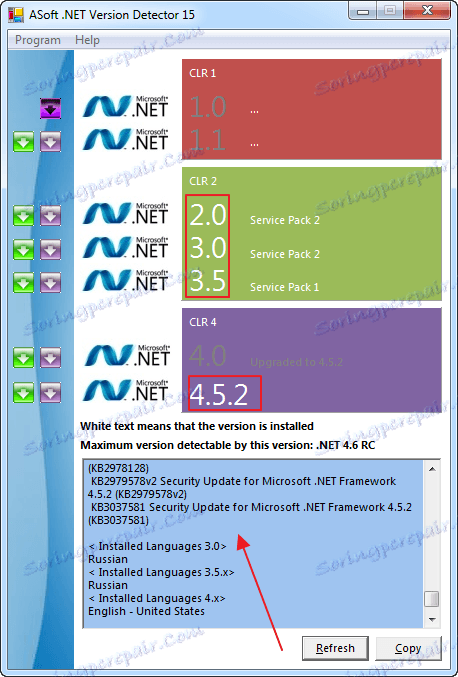
Ви наравно можете погледати информације на листи инсталираних Виндовс програма, али тамо се информације не приказују увек правилно.
Компонента се испоручује уз Виндовс
У различитим верзијама оперативног система Виндовс, компоненте .НЕТ Фрамеворк могу већ бити уграђене у систем. Можете проверити ово тако што ћете отићи на "Деинсталирање програма - укључивање или искључивање компоненти оперативног система Виндовс . " Код мене, на пример, у Виндовс 7 Стартер-у се шири Мицрософт .НЕТ Фрамеворк 3.5, као што је видљиво на екрану.
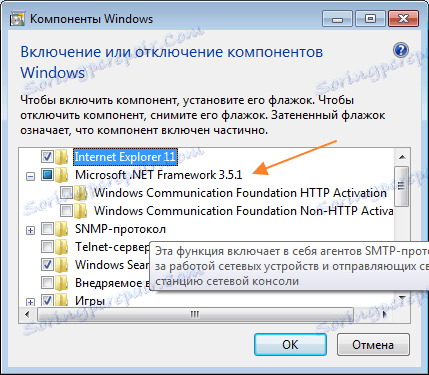
Виндовс Упдате
У неким случајевима, .НЕТ Фрамеворк није инсталиран ако Виндовс није примио важне исправке. Због тога, потребно је да одете до "Старт-Цонтрол Панел-Упдате Центер-Цхецк фор Упдатес" . Нађене исправке ће бити инсталиране. Након тога рестартујемо рачунар и покушамо да инсталирате .НЕТ Фрамеворк.
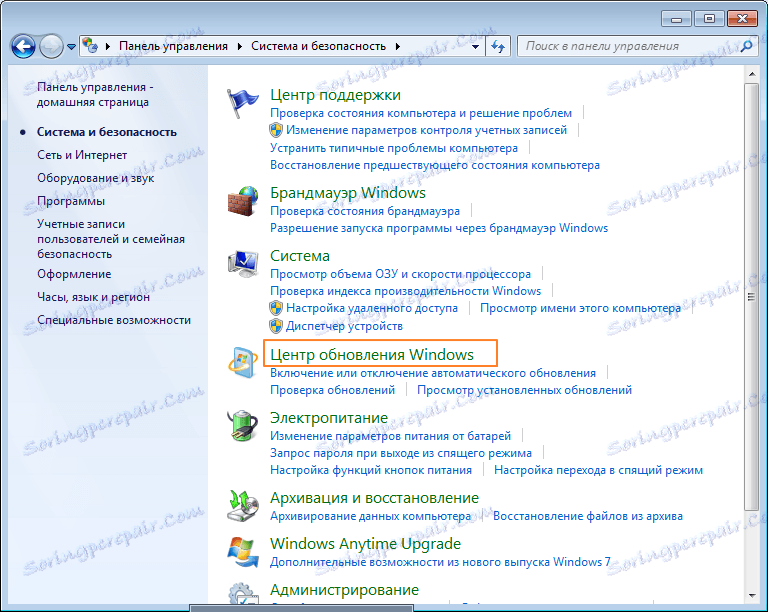
Системски захтеви
Као и код било ког другог програма, Мицрософт .НЕТ Фрамеворк садржи системске захтеве за инсталацију рачунара:
Сада гледамо, да ли наш систем задовољава минималне захтеве. Ово можете видети у особинама рачунара.
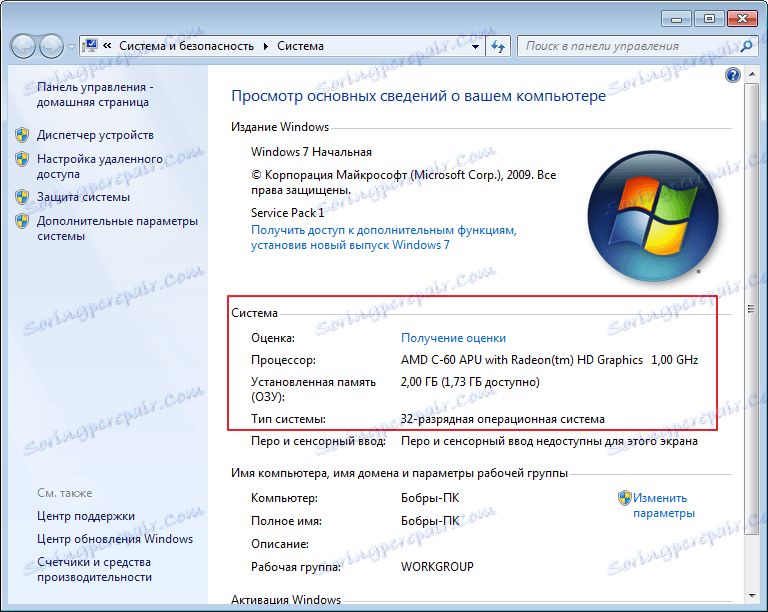
Мицрософт .НЕТ Фрамеворк је ажуриран
Још један популаран разлог зашто је .НЕТ Фрамеворк 4 и раније инсталиран дуго времена је његово ажурирање. На пример, ја сам ажурирао моју компоненту на верзију 4.5, а потом сам покушао инсталирати четврту верзију. Нисам успео. Примио сам поруку да је на рачунару инсталирана новија верзија и инсталација је прекинута.
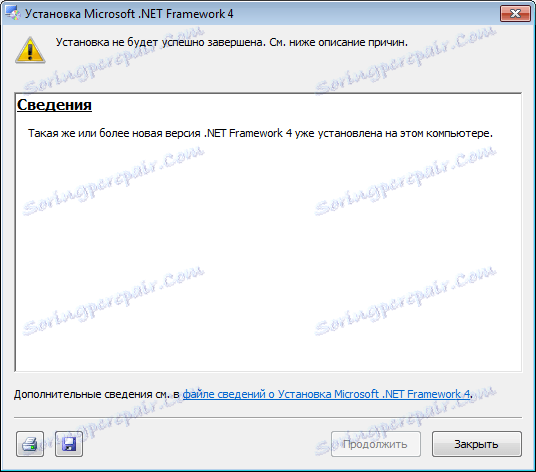
Уклањање различитих верзија Мицрософт .НЕТ оквира
Веома често брисање једне верзије .НЕТ Фрамеворк-а, друге почињу радити погрешно, са грешкама. А инсталација нових уопште не успева. Због тога, уколико наиђете на овај проблем, безбедно уклоните све Мицрософт .НЕТ Фрамеворк са рачунара и поново инсталирајте.
Можете исправно уклонити све верзије користећи .НЕТ Фрамеворк Цлеануп Тоол. Инсталациони фајл се може наћи на Интернету без икаквих проблема.
Изаберите "Све верзије" и кликните на "Чишћење одмах" . Када је уклањање завршено, преоптерећемо рачунар.
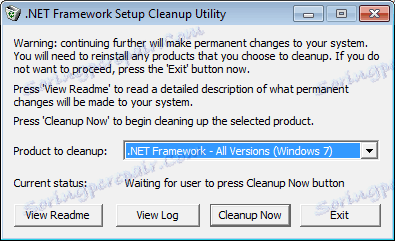
Сада можете започети са инсталирањем Мицрософт .НЕТ Фрамеворк-а. Обавезно преузмите дистрибуцију са званичне веб странице.
Није лиценциран Виндовс
С обзиром да је .НЕТ Фрамеворк, као што је Виндовс, Мицрософтов производ, ломљена верзија може бити узрок проблема. Овде без коментара. Опција један - поново инсталирајте оперативни систем.
То је то, надам се да је ваш проблем успешно решен.